Корпусные вентиляторы играют важную роль в поддержании оптимальной температуры в системном блоке компьютера. Они отвечают за эффективное охлаждение внутренних компонентов, предотвращая перегрев и повреждение оборудования.
Шаг 1: Запуск BIOS и поиск настроек вентиляторов
Для начала необходимо включить компьютер и зайти в BIOS. Это обычно делается при помощи нажатия одной из функциональных клавиш (например, F2 или Delete) на старте компьютера, еще до загрузки операционной системы.
Важно: каждая материнская плата имеет свою комбинацию клавиш для входа в BIOS, поэтому лучше предварительно ознакомиться с инструкциями или изучить сайт производителя.
После входа в BIOS необходимо найти раздел, отвечающий за настройки вентиляторов. Обычно это называется "Hardware Monitor", "PC Health" или "Fan Control". В данном разделе можно увидеть текущие параметры вентиляторов и их настройки.
Шаг 2: Регулировка скорости вращения вентиляторов
Одной из основных настроек является регулировка скорости вращения вентиляторов. В большинстве BIOS есть несколько режимов работы: "Silent" (тихий), "Standard" (стандартный) и "Turbo" (ускоренный).
Режим "Silent" предназначен для минимизации уровня шума и подходит для повседневного использования компьютера. Режим "Standard" является компромиссом между шумом и охлаждением, а режим "Turbo" гарантирует максимальную производительность охлаждения за счет повышенного уровня шума.
Шаг 3: Задание температурных порогов
Для настройки вентиляторов можно также задать температурные пороги – значения, при достижении которых вентиляторы начнут работать на максимальной скорости. Это особенно полезно в случае, когда компоненты компьютера перегреваются при интенсивной нагрузке.
Для каждого вентилятора можно задать отдельный температурный порог и настроить его в соответствии с требованиями. Некоторые материнские платы позволяют установить пороги относительно температуры процессора или других компонентов.
Примечание: перед настройкой температурных порогов следует обратить внимание на предельно допустимые значения для конкретных компонентов компьютера, чтобы избежать их повреждения.
Определение потребностей системы
Перед настройкой корпусных вентиляторов в BIOS необходимо определить потребности вашей системы. Правильная работа вентиляторов зависит от нагрузки, которую они должны выдерживать. Важно учитывать характер работы компьютера и его конфигурацию для оптимальной настройки вентиляторов.
При выборе настроек следует учесть следующие факторы:
- Термальные характеристики компонентов: Процессоры, видеокарты и другие компоненты имеют различные температурные характеристики и требуют определенного уровня охлаждения. Некоторые компоненты могут быть более тепловыми и требовать более интенсивного охлаждения, чем другие.
- Размещение вентиляторов: Вентиляторы могут быть размещены на различных местах в корпусе компьютера. Количество и расположение вентиляторов может влиять на эффективность охлаждения системы. Наиболее распространенные места установки вентиляторов - спереди, сбоку и на задней панели корпуса.
- Мощность вентиляторов: Вентиляторы имеют различную мощность и объем воздуха, который они могут обеспечить. Важно выбрать вентиляторы, обеспечивающие достаточное охлаждение, чтобы поддерживать оптимальную температуру в системе.
- Уровень шума: При работе вентиляторы могут создавать некоторый уровень шума. Важно обратить внимание на шумопроизводство вентиляторов и выбрать те, которые соответствуют вашим предпочтениям в отношении уровня шума.
После тщательного определения потребностей вашей системы вы будете готовы перейти к настройке корпусных вентиляторов в BIOS. Настраивая вентиляторы оптимально, вы обеспечите эффективное охлаждение и стабильную работу своей системы.
Загрузка BIOS и поиск опций вентилятора
Перед началом настройки корпусных вентиляторов в BIOS необходимо загрузить компьютер и получить доступ к программному интерфейсу BIOS. Для этого при включении компьютера нажмите определенную клавишу (обычно это Del, F2 или F12), чтобы войти в BIOS.
После успешной загрузки BIOS вы увидите основное меню, в котором нужно найти настройки вентилятора. Это может быть названо различными способами, такими как "Hardware Monitor", "Fan Control" или "System Fan". Обычно эти опции находятся в разделах "Advanced" или "Advanced Settings".
Когда вы нашли раздел с настройками вентилятора, вам предоставляется несколько опций для настройки скорости вращения вентилятора:
Auto: Эта опция позволяет автоматически регулировать скорость вращения вентилятора в зависимости от температуры компонентов. Рекомендуется выбирать эту опцию, если вы не знакомы с настройкой вентиляторов вручную.
Manual: В этом режиме вы можете установить скорость вращения вентилятора вручную. Обычно вам предоставляются возможности настройки скорости вращения в процентах или RPM (оборотов в минуту). Установите значение, которое отвечает вашим предпочтениям и требованиям охлаждения.
Quiet: Этот режим настраивает вентиляторы на работу с минимальным уровнем шума. Это подходит для обычного использования компьютера в тихом рабочем или домашнем окружении.
Performance: В режиме "Performance" вентиляторы работают с максимальной скоростью вращения для обеспечения наивысшей эффективности охлаждения. Это может быть полезно для интенсивных игровых сессий или других нагруженных задач.
Выберите подходящую опцию для вашего случая и сохраните изменения в BIOS. После этого вентиляторы будут работать в соответствии с выбранными настройками.
Настройка скорости вращения вентиляторов
Настройка скорости вращения вентиляторов в BIOS позволяет оптимизировать их работу в соответствии с требованиями конкретной системы. Это особенно важно в случае, если компьютер страдает от перегрева или шума, вызванного слишком высокой скоростью вентиляторов.
Шаги для настройки скорости вращения вентиляторов в BIOS:
- Запустите компьютер и нажмите клавишу Del, F2 или F10 (в зависимости от модели материнской платы) для входа в BIOS.
- Навигируйте по меню BIOS, используя клавиши-стрелки.
- Найдите раздел, относящийся к настройке вентиляторов. Обычно он называется "Hardware Monitor", "PC Health" или что-то подобное.
- Войдите в этот раздел и найдите параметры, отвечающие за скорость вращения вентиляторов. Они могут иметь названия, такие как "Fan Speed Control", "Q-Fan Control" или "Fan Configuration".
- Выберите нужный параметр, используя клавиши-стрелки.
- В зависимости от модели BIOS, вам могут быть доступны следующие опции:
- Auto: автоматическое управление скоростью вентиляторов на основе температуры. В этом режиме BIOS сам регулирует скорость вентиляторов в зависимости от текущих показателей температуры.
- Manual: ручное управление скоростью вентиляторов. В этом режиме вы можете задать желаемые значения скорости вентиляторов для каждого из них отдельно.
Правильная настройка скорости вращения вентиляторов в BIOS поможет обеспечить оптимальную работу системы, предотвратить перегрев и уменьшить уровень шума, создаваемого вентиляторами. Уделите этому вопросу достаточное внимание и не бойтесь экспериментировать с настройками, чтобы найти оптимальный баланс между охлаждением и шумом.
Опции контроля температуры вентиляторов
В BIOS существуют различные опции для контроля температуры вентиляторов в корпусе компьютера. Эти опции позволяют пользователю настроить скорость вращения вентиляторов в зависимости от температуры компонентов и требований к охлаждению.
Следующие опции контроля температуры вентиляторов могут быть доступны в BIOS:
- Автоматический режим: При выборе этой опции, система автоматически регулирует скорость вращения вентиляторов в зависимости от текущей температуры компонентов. Это позволяет обеспечить оптимальное охлаждение при минимальном уровне шума.
- Ручной режим: В этом режиме пользователь самостоятельно задает скорость вращения вентиляторов вручную. Это может быть полезно, если требуется повышенное охлаждение или желаемый уровень шума.
- Пресеты температуры: Некоторые BIOS могут предоставлять несколько предустановленных пресетов, которые оптимизируют скорость вращения вентиляторов в зависимости от ожидаемой нагрузки системы.
- Остановка вентиляторов: В некоторых BIOS также могут быть доступны опции для полной остановки вентиляторов при низкой нагрузке или низкой температуре. Это может быть полезно для редких случаев, когда требуется минимизировать уровень шума.
Выбор подходящей опции контроля температуры вентиляторов зависит от требований и предпочтений пользователя. Важно помнить, что неправильная настройка этих опций может привести к перегреву компонентов или повышенному шуму.
Тестирование и сохранение настроек
После того, как вы настроили корпусные вентиляторы в BIOS, необходимо протестировать их работоспособность. Для этого запустите компьютер и следите за температурными показателями. Если вентиляторы работают правильно, то вы должны заметить снижение температуры внутри корпуса и на охлаждаемых компонентах.
Если вы заметили, что вентиляторы работают неправильно или не происходит изменение температуры, вернитесь в BIOS и проверьте настройки еще раз. Возможно, вы допустили ошибку при выборе настроек или включили неверные параметры.
После успешного тестирования и корректировки настроек, не забудьте сохранить изменения. Для этого во вкладке BIOS найдите пункт "Save and Exit" или аналогичный. Подтвердите сохранение изменений и перезагрузите компьютер. Теперь ваши настройки корпусных вентиляторов в BIOS должны быть применены и работать корректно.
Не забывайте регулярно проверять работу вентиляторов и температурный режим вашего компьютера. В случае необходимости, вы всегда сможете вернуться в BIOS и внести новые настройки или восстановить стандартные значения.